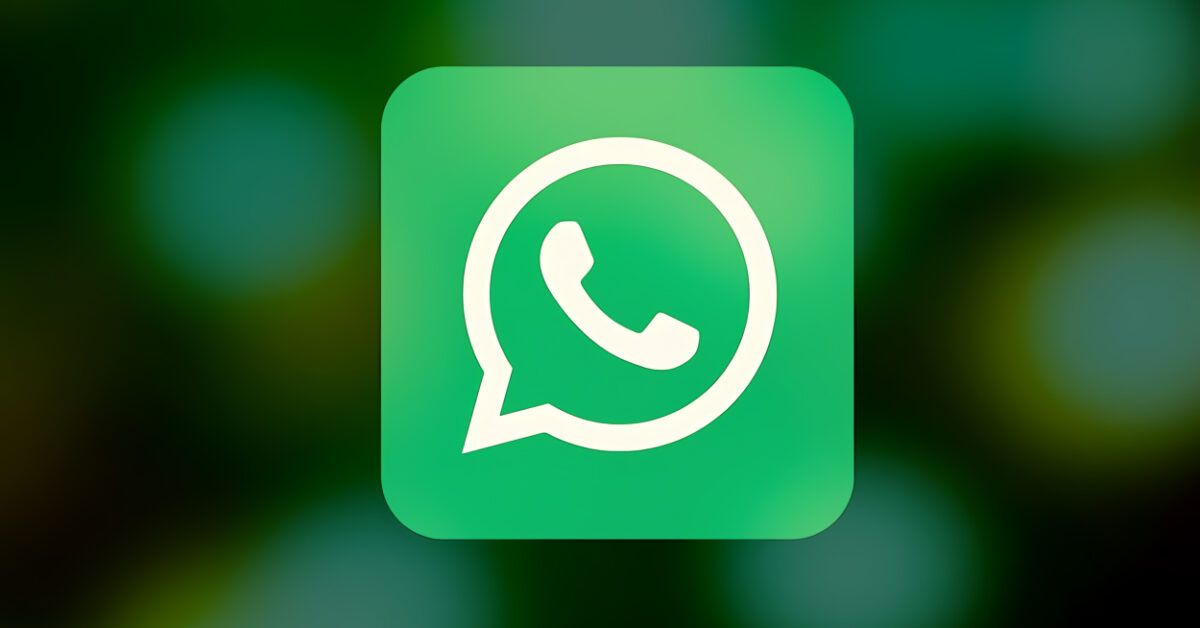Come Cancellare Foto Inviate su WhatsApp: Guida Completa
Nel mondo della messaggistica istantanea, WhatsApp è senza dubbio uno dei servizi più utilizzati. Tuttavia, può capitare di inviare foto a destinatari sbagliati o di voler rimuovere contenuti che non sono più desiderati. In questa guida, esploreremo nel dettaglio come cancellare foto inviate su WhatsApp sia da smartphone che da PC, fornendo istruzioni chiare e dettagliate per ogni dispositivo.
Informazioni Preliminari
Prima di entrare nel cuore del tutorial, è importante chiarire alcune informazioni fondamentali su come funziona l’eliminazione delle foto su WhatsApp.
Tipi di Eliminazione
Quando si parla di cancellazione di foto inviate su WhatsApp, abbiamo due opzioni principali:
- Elimina per tutti: Questa opzione rimuove il messaggio dalla chat per tutti i partecipanti. Tuttavia, è possibile utilizzare questa funzione solo entro due giorni dall’invio del messaggio.
- Elimina per me: Questa opzione rimuove il messaggio solo dalla propria visualizzazione, ma gli altri utenti continueranno a vedere il contenuto.
Tempistiche di Cancellazione
Tenete presente che, affinché la funzione di eliminazione per tutti funzioni correttamente, è necessario che tutti i partecipanti alla conversazione utilizzino la versione più recente dell’app di WhatsApp. Pertanto, è sempre consigliabile mantenere l’app aggiornata.
Limitazioni
Quando si elimina una foto, non c’è modo di recuperarla, a meno che non sia stata inclusa in un backup precedentemente creato. Pertanto, si consiglia di considerare attentamente prima di procedere con l’eliminazione.
Cancellazione Foto Inviate su WhatsApp da Android
Passo 1: Aprire WhatsApp
Per iniziare, prendete il vostro dispositivo Android e avviate l’app WhatsApp. Se non siete già connessi, accedete al vostro account.
Passo 2: Selezionare la Chat
Navigare nella scheda Chat e selezionare la conversazione in cui si trova la foto che desiderate rimuovere. Se non la trovate immediatamente, potete utilizzare il campo di ricerca.
Passo 3: Individuare e Selezionare la Foto
Scorrete tra i messaggi finché non trovate la foto da eliminare. Una volta individuata, effettuate una pressione prolungata sul messaggio contenente l’immagine. Apparirà una barra delle opzioni in alto.
Passo 4: Cancellare la Foto
Fate tap sull’icona della pattumiera e scegliete l’opzione Elimina per tutti o Elimina per me a seconda delle vostre necessità. Se desiderate eliminare più foto contemporaneamente, potete selezionare più messaggi prima di procedere con la cancellazione.
Cancellazione Foto Inviate su WhatsApp da iPhone
Passo 1: Aprire l’App di WhatsApp
Prendete il vostro iPhone e avviate l’app WhatsApp. Accedete al vostro account se non lo avete già fatto.
Passo 2: Selezionare la Conversazione
Nella scheda Chat, cercate la conversazione in cui avete inviato la foto da eliminare. Utilizzate la funzione di ricerca se necessario.
Passo 3: Trovare la Foto
Una volta aperta la conversazione giusta, scorrete i messaggi fino a trovare la foto. Effettuate una pressione prolungata sul messaggio che contiene l’immagine.
Passo 4: Procedere con l’Eliminazione
Selezionate l’opzione Elimina dal menu che appare. Potete scegliere tra Elimina per tutti o Elimina per me in base alle vostre esigenze. Se necessitate di rimuovere più immagini, potete selezionarle tutte prima di confermare l’eliminazione.
Cancellazione Foto Inviate su WhatsApp da PC
Passo 1: Accedere a WhatsApp Desktop o Web
Se utilizzate WhatsApp su PC, aprite il client WhatsApp per Windows o collegati a WhatsApp Web tramite il vostro browser preferito.
Passo 2: Trova la Conversazione
Accedete al vostro account. Sulla sinistra, cliccate sull’icona della Chat e cercate la conversazione da cui desiderate eliminare la foto.
Passo 3: Individuare la Foto da Eliminare
Scorrete tra i messaggi fino a trovare la foto. Fate clic destro sul messaggio e selezionate Elimina.
Passo 4: Confermare l’Eliminazione
Dalle opzioni che appariranno, scegliete Elimina per tutti o Elimina per me. Se volete eliminare più foto contemporaneamente, selezionate ogni foto e procedete come indicato.
Cancellazione Foto Inviate su Mac
Passo 1: Aprire WhatsApp su Mac
Se utilizzate un Mac, avviate il client WhatsApp. Accedete al vostro account se non siete già loggati.
Passo 2: Selezionare la Chat
Come per PC, cliccate sulla chat in cui si trova la foto da eliminare. Usate il campo Cerca se necessario.
Passo 3: Trovare e Selezionare la Foto
Una volta trovata la foto, cliccate sull’icona a forma di freccia verso il basso accanto al messaggio e selezionate Elimina.
Passo 4: Finalizzare l’Eliminazione
Scegliete se volete eliminarla per tutti o solo per me, a seconda di cosa preferite.
Cancellazione Foto Inviate su WhatsApp Web
Passo 1: Aprire WhatsApp Web
Collegatevi a WhatsApp Web dal vostro computer aprendo il browser.
Passo 2: Selezionare la Conversazione
Effettuate l’accesso e cliccate sulla chat in cui è presente la foto.
Passo 3: Trova la Foto
Scorrete nella chat fino a trovare l’immagine. Cliccate sull’icona della freccia verso il basso accanto al messaggio.
Passo 4: Cancellare la Foto
Selezionate Elimina e scegliete l’opzione pertinente tra Elimina per tutti o Elimina per me.
Inviare Foto e Video che si Autodistruggono su WhatsApp
Se desiderate un modo per condividere immagini e video senza preoccuparvi delle rimozioni, potete utilizzare la funzione della visualizzazione unica. Questa funzionalità consente di inviare contenuti che si autodistruggono una volta visualizzati dal destinatario, assicurando maggiore privacy. Inoltre, esistono messaggi effimeri che consentono di impostare una scadenza per la visibilità dei messaggi, rendendoli invisibili dopo 24 ore, 7 giorni o 90 giorni.
Conclusione
Essere consapevoli delle funzionalità di WhatsApp in merito all’eliminazione di contenuti è fondamentale per mantenere la propria privacy e gestire le conversazioni in modo efficace. Che si utilizzi uno smartphone Android, iPhone, un PC o un Mac, le procedure per cancellare le foto inviate sono semplici e veloci. Assicuratevi di seguire i passaggi forniti in questa guida per gestire al meglio le vostre comunicazioni su WhatsApp.
Marco Stella, è un Blogger Freelance, autore su Maidirelink.it, amante del web e di tutto ciò che lo circonda. Nella vita, è un fotografo ed in rete scrive soprattutto guide e tutorial sul mondo Pc windows, Smartphone, Giochi e curiosità dal web.